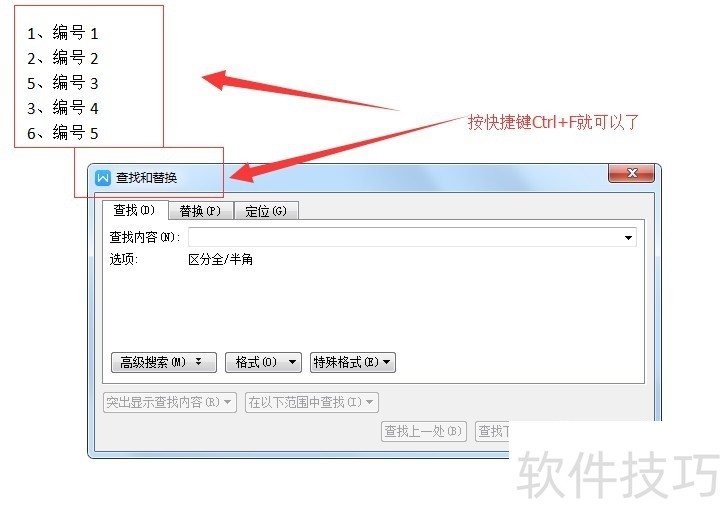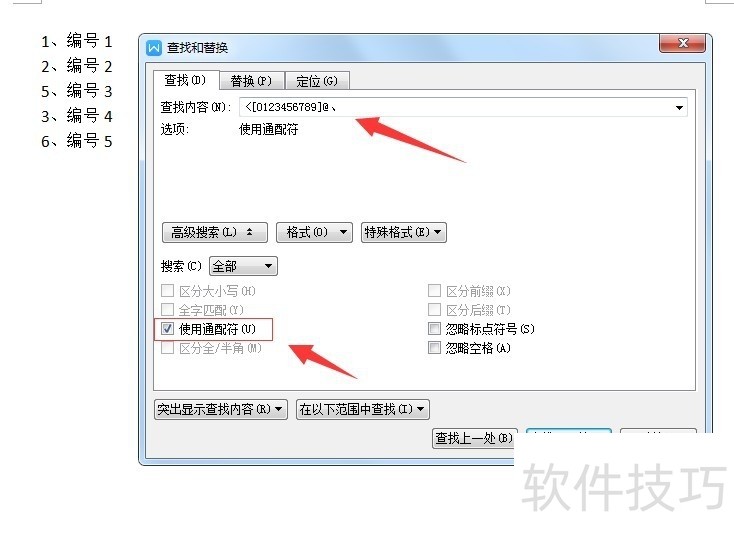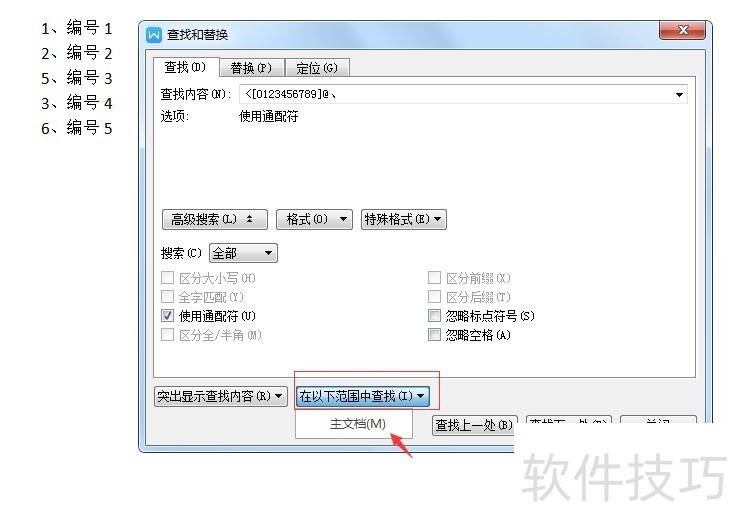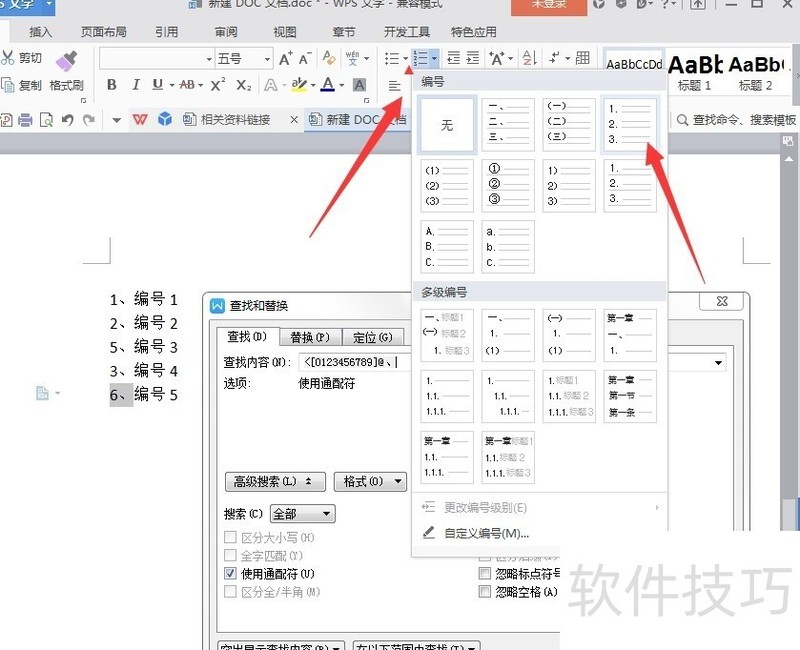wpsŠľçňşŚńŞşňŽéńŻĽŔ«żšŻ«ň║ĆňĆĚŔç¬ňŐĘŔ░⊼┤´╝č
ňťĘWPSŠľçŠíúńŞş´╝îňŽéńŻĽŔ«żň«ÜŠëŹŔ⯚í«ń┐ŁŠëőňŐĘŔ░⊼┤ň║ĆňĆĚňÉÄňůÂńŻÖš╝ľňĆĚŔç¬ňŐĘŠŤ┤Šľ░´╝č
1ŃÇü ÚŽľňůł´╝Ĺń╗ČÚťÇŔŽüŠëôň╝ÇńŞÇńެwpsŠľçŠíú´╝îň╣ÂńŞöňĚ▓š╗ĆŔ«żšŻ«ňąŻń║暍Şň║öň║ĆňĆĚ´╝îňůŠČ튳Ĺń╗Čň║öŔ»ąŠëôň╝ÇwpsŠľçňşŚńŞşšÜäŠčąŠëżňĺ┐ŠŹóňŐčŔ⯴╝îŔ┐ÖÚçĹń╗ČšŤ┤ŠÄąŠîëň┐źŠŹĚÚö«Ctrl+Fň░▒ňĆ»ń╗ąń║ć´╝îňŽéňŤżŠëÇšĄ║´╝Ü
2ŃÇü ń╣őňÉÄ´╝Ĺń╗ČÚťÇŔŽüňťĘŠčąŠëżňćůň«╣ŠáĆŔżôňůąÔÇť<[0123456789]@ŃÇüÔÇŁ´╝îň╣ÂńŞöňőżÚÇëńŞŐÚźśš║žŠÉťš┤óńŞőŠľ╣šÜäÚÇÜÚůŹšČŽ´╝îňŽéňŤżŠëÇšĄ║´╝Ü
3ŃÇü ŠÄąńŞőŠŁą´╝Ĺń╗ČÚťÇŔŽüšé╣ňç╗ÔÇťňťĘń╗ąńŞőŔîâňŤ┤ńŞşŠčąŠëżÔÇŁ´╝îň╣ÂńŞöÚÇëŠőęÔÇťńŞ╗ŠľçŠíúÔÇŁ´╝îŔ┐ÖŠŚÂňÇÖň░▒ń╝ÜňĆĹšÄ░wpsňĚ▓š╗Ćň░ćŠëőňĚąš╝ľňĆĚňůĘÚÇëňç║ŠŁąń║ć´╝îňŽéňŤżŠëÇšĄ║´╝Ü
4ŃÇü šäÂňÉÄ´╝Ĺń╗ČÚťÇŔŽüňüÜšÜäň░▒Šś»ńŻ┐šöĘwpsńŞşšÜäš╝ľňĆĚňŐčŔ⯴╝îÚÇëŠőęň╝ÇňžőňŐčŔâŻńŞş´╝îňŞŽŠťëŠĽ░ňşŚš╝ľňĆĚšÜäňŐčŔ⯴╝îšé╣ňç╗ňÇĺńŞëŔžĺňŤżŠáçń╣őňÉÄ´╝ąÚÇëŠőꚍŞň║öšÜäš╝ľňĆĚ´╝îňŽéňŤżŠëÇšĄ║´╝Ü
ŠťČŠľçň░ćŔ»Žš╗ćń╗őš╗ŹňŽéńŻĽń╗ÄWPSň«śŠľ╣šŻĹšźÖńŞőŔŻŻWPS...
WPS Office ńŻťńŞ║ňŤŻňćůÚóćňůłšÜäňŐ×ňůČŔŻ»ń╗´╝îňůÂň«ś...
ňťĘ WPS ŔíĘŠá╝ńŞşŔ«żšŻ«ŠëôňŹ░ňî║ňč芜»ší«ń┐ŁŠéĘňƬŠëôňŹ░...
WPSŠ╝öšĄ║Šś»WPS OfficeňąŚń╗ÂńŞşšÜäńŞÇńެÚçŹŔŽüš╗䊳É...
WPSŠľçŠíúšÜäŠÄĺň║ĆňŐčŔ⯊ś»Ŕ«ŞňĄÜšöĘŠłĚŠŚąňŞŞňĚąńŻťńŞşńŞŹ...
WPSŔíĘŠá╝ŠĽ░ŠŹ«ňÄ╗Ú珊ś»ŠŚąňŞŞňŐ×ňůČńŞşňŞŞŔžüšÜäڝNJ▒éŃÇé...